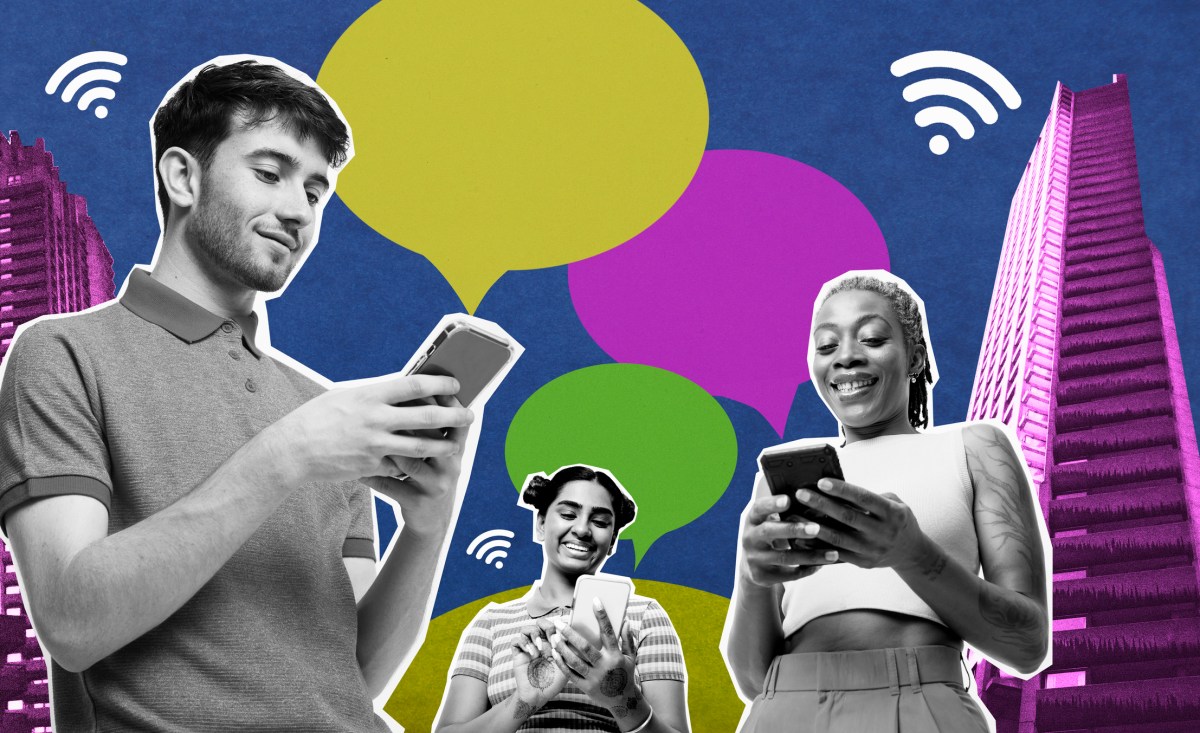Privat haben wir WhatsApp, Instagram, Twitter und TikTok. Und für die Arbeit? Da haben wir natürlich Slack. Die App wird so gut wie von jedem Unternehmen verwendet, was natürlich auch schlüssig ist, wenn man bedenkt wie praktisch sie ist. Wir haben uns mal fünf Slack-Hacks angeschaut, mit der du noch mehr aus der App rausholen kannst.
Slack Messages – kann der Chef diese eigentlich lesen?
Bevor wir uns ein paar coole Slack-Hacks anschauen, haben wir uns mal angeschaut, wie der Slack-Messenger-Service eigentlich funktioniert. Hat unser:e Chef:in eigentlich Zugriff auf diese privaten Nachrichten? Ja, das ist gut möglich. Admins können Nachrichten aus öffentlichen Kanälen exportieren. Arbeitgeber:innen, die entweder die kostenlose oder die kostenpflichtige Version von Slack nutzen, müssen eine Anfrage an das Unternehmen senden, bevor sie auf die privaten Chats zugreifen können.
Slack: 5 geniale Hacks für den Arbeitsalltag
Eigene Emojis erstellen, Unterhaltungen vom Slackbot führen lassen und den Teamspirit stärken – das ist nur der Anfang. Damit auch Du Dich demnächst Slack-Crack schimpfen kannst, haben wir hier die fünf besten Tricks zusammengestellt.
1. Eigene Emojis
Die große Vielfalt der Emoticons auf Slack ist dir einfach nicht umfassend genug? Du gibst eine weitaus bessere Nyan Cat ab als der klitzekleine Slack-Abklatsch? Dein eigenes Foto zu einem Emoji auf Slack zu machen ist ein Kinderspiel.
So geht’s:
Melde dich in der Browserversion von Slack mit deinem Workspace an und gib diese URL ein: https://TEAMNAME.slack.com/customize/emoji.
Hier kannst du ein Bild uploaden und es abspeichern. Danach kannst du es auch in der Slack App nutzen.
Tipp:
Lade Dein Bild quadratisch und in einer Auflösung von höchstens 128 Pixeln hoch.
2. Slackbot antworten lassen
Du kennst bestimmt das Gefühl, wenn die Slack-Inbox auf der Taskleiste bereits überzuquellen droht, du aber gerade absolut keine Zeit hast, für die Wehwehchen deiner Kollegen hast. Der Slackbot kann dir ein wenig Abhilfe schaffen.
So geht’s:
Unter https://TEAMNAME.slack.com/customize/ (im Browser) kannst Du dem Bot beibringen, bei bestimmten Schlagwörtern automatische Antworten zu verfassen.
3. Reminder erstellen
Jeden Freitag Abend bist du dran, den Officemüllsack nach unten zu bringen? Und jeden Montag bist du diejenige, die für den leicht fauligen Geruch im ganzen Büro verantwortlich ist? Der Slackbot hilft, dich von dieser Schmach zu befreien.
So geht’s:
Gib einfach /remind me Müll rausbringen every Friday 17:00 in den Slackbotchat ein und du bekommst jeden Freitagnachmittag pünktlich eine Meldung.
Persönliche Erinnerungen für Kollegen erstellst du mit (Befehl: @NAME) und Erinnerungen für ganze Channels erstellst du mit (Befehl: #CHANNEL). Wenn die Erinnerungen irgendwann überhandnehmen, dann kannst du unter dem Befehl /remind list alle Erinnerungen ansehen und löschen.
Dieser Slack-Artikel gefällt dir?
Diesen Mitarbeiter-Benefit sollte es in jedem Unternehmen geben
An dieser Gewohnheit erkennst du, ob du smartphonesüchtig bist
Smartphone & Laptop: Auf diesem Gerät ist das Urlaub buchen günstiger
4. Tausend nützliche Tastenkürzel
Du hast einem Teammitglied etwas Wichtiges zu sagen, aber suchst erst einmal ewig in der Chatleiste, bis du seinen oder ihren Namen findest? Worry no more! Wenn du dir die wichtigsten Tastenkürzel von Slack einprägst, sparst du viel Zeit und noch mehr graue Haare.
Suchen & finden:
Apfel/Strg+K
Schon öffnet sich ein Fenster, in dem du den gewünschten Namen eingeben und direkt loschatten kannst.
Fett & kursiv:
Vielleicht für die meisten ein alter Hut, aber *fett* wird der Text mit den Sternchen und _kursiv_ schreibt Slack mit den Unterstrichen.
Fehler korrigieren:
↑ (Pfeil nach oben) Dieser lässt dich deine Nachricht direkt bearbeiten.
Bereits versendete Nachrichten auf Slack zu korrigieren geht auf zweierlei Arten: Entweder du klickst dich mit der Maus umständlich durch, oder du machst es mit der Tastatur:
Listen erstellen:
Apfel/Strg+Umschalttaste+7 für Aufzählungspunkte
Apfel/Strg+Umschalttaste+8 für Zahlenfolgen
Zitat & Blocksatz:
Einfach > vor die Nachricht setzen und schon weiß Slack, dass ein Zitat folgt.
Noch mehr nützliche Tastenkürzel findest du hier.

5. Slack-Anrufe
Der Lieblingskolleg:in ist im Homeoffice und du vermisst ihn ganz schrecklich? Dann lass ihn mit einem Video-Call wissen, dass du an ihn denkst.
So geht’s:
Klick einfach auf das kleine Telefonsymbol im Chatfenster.
Du gibst eine Präsentation für das gesamte Team? In der Desktopversion von Slack kannst du ganz einfach auf „Bildschirm teilen“ klicken und schon kann das ganze Team deinem Vortrag lauschen.